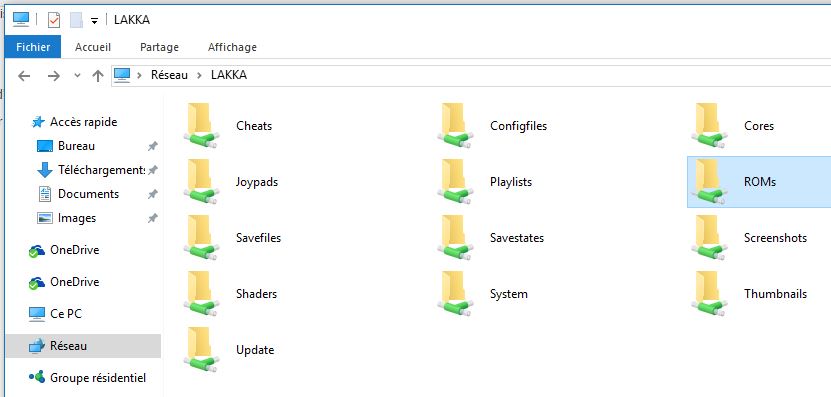A une heure où on arrive mieux à vendre une console rétro qu’une WiiU, je tenais à vous parler d’une solution qui vous permettra de vous affranchir de l’attente d’un réapprovisionnement en Nintendo Classic Mini tout en dépassant les limites imposées par le fabricant car oui, j’aime bien mes vieux jeux et pas que ceux de chez Nintendo ! C’est pourquoi je vous propose aujourd’hui de réaliser une console de jeu rétro pour à peu prêt le même budget… Suivez le guide !
ATTENTION : un guide beaucoup plus complet est en cours de rédaction et sera découpé en plusieurs articles. Vous pouvez le consulter dans la section « Raspberry Pi > Retrogaming« .
La NES Mini est elle réellement une bonne affaire ?
Comme vous l’avez surement constaté, Nintendo a ressorti sa mythique console de jeu NES sous une forme bien plus compacte et modernisée : la Nintendo Classic Mini. Réel intérêt pour les uns ou simple gadget pour les autres, toujours est il que la hype et la nostalgie font vendre cette console comme des petits pains, sur les réseaux de distribution habituels comme sur les autres…
Comme vous pouvez le constater, sur eBay les prix s’enflamment mais selon moi, si le coût de la console (59.99€) est un prix assez juste pour le matériel mais malheureusement trop peu intéressant pour n’avoir que 30 jeux à se mettre sous la dent. Je pense donc qu’il est tout a fait possible de faire beaucoup mieux en DIY pour a peine plus cher, et je vais vous le montrer tout de suite.
Le matériel de base
Pour ce tuto, vous aurez besoin de :
- un RaspberryPi 3
- un boitier et une alimentation pour le RaspberryPi 3
- une carte microSD 16/32/64/128Go
- un lecteur de carte microSD sur votre ordinateur (ou une clé USB qui possède un port microSD, fournie avec certaines cartes)
Le coût total du matériel s’élève donc à 75€ si vous optez pour une carte microSD 32Go. Sachez que pour les plus accrocs au DIY, il y a moyen « d’économiser » quelques euros sur le boitier en en fabricant un vous même. Clairement, on va pas se mentir, cela vous coûtera une demi fortune de vous faire un boitier à la hauteur de vos désirs !
On est donc 15€ plus cher que la Nintendo Classic Mini et nous n’avons pas forcément de manette à moins que vous possédiez une manette Xbox 360 compatible PC ou une DualShock 3…
N’oubliez qu’aujourd’hui, vendredi 25 novembre, c’est le Black Friday et qu’il est tout a fait probable que le prix des articles ci-dessus soit complètement sacrifié !
Le système d’exploitation
Maintenant que vous avez tout le matériel nécessaire, vous pouvez attaquer la configuration de votre console de jeux Retro. Pour ce faire, téléchargez le système d’exploitation Lakka et le logiciel Win32DiskImager (que vous allez devoir installer).
Pourquoi j’ai choisi Lakka (il en existe d’autres comme HAPPI, recalbox ou encore RetroPie) ? De façon totalement arbitraire et je n’exclue pas de réaliser d’autres tuto basés sur les autres systèmes que j’ai cité. Sachez que Lakka est assez facile à mettre en route et comme les 3 autres, il prend en charge les systèmes suivants (liste non-exhaustive) :
Atari
Game Boy
Game Boy Advance
Game Boy Color
Game Gear
Master System
Mega Drive
NES
Neo Geo Pocket
Nintendo 64
Nintendo DS
PlayStation
PSP
Sega 32X
Sega CD
SuperNES
Une fois que c’est fait, lancez Win32DiskImager, sélectionnez l’ISO de Lakka et la microSD sur laquelle vous souhaitez installer le système d’exploitation puis cliquez sur « Write » :

Une fois l’écriture terminée, vous pouvez retirer la carte microSD, l’insérer dans le RaspberryPi 3 puis connecter l’alimentation sur ce dernier. Le premier démarrage est un peu long mais pour les suivants ce sera bien plus rapide ne vous en faites pas, l’interface apparaît enfin !

Là, vous avez un OS Lakka tout beau tout propre prêt à vous faire passer de longues heures de divertissement mais malheureusement sans aucune ROM !
Les ROMs
C’est bien évidemment pour des soucis légaux que Lakka n’a intégré aucune ROM dans son système d’exploitation afin de ne pas enfreindre la loi et se retrouver dans le collimateur de grandes firmes telles que Nintendo ou SEGA… Si vous avez fait des copies de sauvegardes de vos anciens jeux NES, Master System, MEGA Drive ou encore Nintendo 64, sachez qu’il est extrêmement simple de les ajouter à Lakka.
Pour commencer, il faut que votre RaspberryPi 3 soit connecté au même réseau local que l’ordinateur sur lequel vous êtes habitué à bidouiller. Ensuite, il faut vous rendre dans le Poste de Travail, puis dans Réseau :
Comme vous pouvez le voir, il y a un ordinateur nommé LAKKA sur votre réseau et si vous double cliquez dessus, vous devriez voir apparaitre les dossiers partagés qu’il contient :
Il y a plusieurs dossiers mais celui qui nous intéresse pour le moment c’est « ROMs ». Il vous suffit ensuite de copier toutes les ROMs que vous désirez dans ce dossier, en fonction bien sûr de la taille de votre carte microSD, libre a vous de les organiser comme vous le souhaitez, le plus simple à mon avis étant de les classer dans des dossiers portant le nom des consoles auxquelles les ROMs sont rattachées.
La dernière étape pour que les ROMs soient reconnues est assez simple mais peut demander un peu de temps puisqu’il s’agit de scanner le dossiers ROMs pour que Lakka détecte tous les jeux que vous y avez ajouté ! Pour ce faire, dans le menu de Lakka, aller dans « Add Content » puis dans « Scan Directory » et enfin sélectionnez « Scan this directory » et laissez Lakka faire son travail ce qui peut prendre un peu de temps. Une fois le scan terminé, vous pouvez redémarrer votre RaspberryPi 3 et profiter de vos jeux !
C’est tout pour cette fois en ce qui concerne Lakka, n’hésitez pas à commenter si vous pensez que j’ai loupé une étape ou si vous souhaitez que j’écrive un nouveau tuto sur une partie de Lakka (configuration ou autre…), en attendant moi je retourne sur Fantasy Zone 2 et Golden Axe !